Alors ? C’est comment ? Me dirai-vous… Et bien, je vous rûˋpondrai « pas mal, pas mal… ». Ca ne vous aide pas ? Bin, je vais vous dûˋtailler tout ûÏa !
Outil Point de Fuite
C’est l’outil dont j’avais envie de tester en premier car il est assez surprenant sur les previews. Et bien je suis lûˋgû´rement dûˋûÏu… En effet, celui ci fonctionne en fait comme l’outil Tampon de Duplication mais il a l’avantage de dupliquer suivant une perspective dûˋfinie. Son maniement est facile mais un bon rendu est laborieux û obtenir. Aprû´s moulte essais infructueux, j’ai enfin rûˋussi û rûˋaliser quelque chose d’û peu prû´s correct. Peut-ûˆtre ai-je mal apprûˋhendûˋ ce nouvel outil mais j’ai encore du mal û , le maûÛtriser correctement. Assurement, mieux vaut l’utiliser sur des images de haute rûˋsolution.

Transformation d’image
Comment faisait-on avant ? Je me le demande ! Un outil trû´s simple reprennant le mûˆme principe que la transformation de texte et de ce fait trû´s facile û prendre en main. Une liste de transformation type vous est proposûˋe mais vous pouvez ajuster û votre guise ces paramû´tres, voir mûˆme dûˋformer librement via des courbes de Bûˋzier (cad. vectoriel).
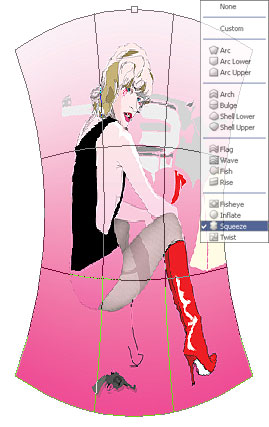
Un rapide test m’a convincu !

Rûˋduction de Bruit
Malheureusement, je n’ai pas trouvûˋ dans toutes mes photos de rûˋelles photos dûˋnaturûˋes par du « bruit » (C’est ûÏa quand on est un grand photographe ! ;op). Je me suis donc rabattu sur un ûˋlûˋment trû´s ûˋloignûˋ d’une photo. Franchement, la diffûˋrence n’est pas flagrante. A re-tester donc…
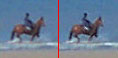
Nouveau Correcteur d’image
L’outil Correcteur vient d’avoir un petit frû´re ! Aussi efficace qu’il en ferai presque oublier son aûÛnûˋ… La difference et qu’avec ce nouvel outil plus besoin d’un point de repû´re pour rûˋparer une photo. Un simple clic est Photoshop analyse l’image autour de l’endroit û corriger et fait tout û votre place !
L’effet est assez stupûˋfiant. Malgrûˋ cela, privilû´giez cet outil sur les images hautes rûˋsolutions et ûˋvitez de corriger un ûˋlûˋment trop proche de la bordure de l’image.
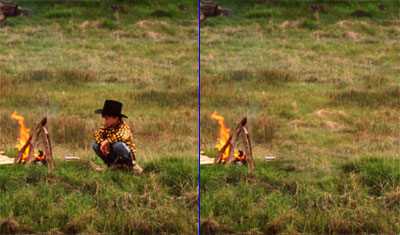
Outil anti yeux rouges
Un outil de base, mais un outil qui manquait… 
Je n’ai pas testûˋ sur des yeux verts mais je doute du rûˋsultat.

Les Smarts Objects
Tout nouveau, tout beau, c’est la rûˋvolution de cette version inspirûˋe des logiciels du type Macromûˋdia Flash.
Qu’est-ce c’est ? Vous pouvez maintenant intûˋgrer des ûˋlûˋments indûˋpendants dans votre fichier Photoshop. C’est-û -dire que lorsque vous modifiez un dessin qui est utilisûˋ dans plusieurs de vos crûˋations, par exemple un logo, la modification de cet ûˋlûˋment sera appliquûˋe û tout vos documents instantanûˋment ! Vos fichiers se mettent û jour tout seul comme des grands !
Autre exemple : Vous crûˋez une interface pour un site web. Dans celle-ci, vous utilisez une petite puce de votre fabrication que vous rûˋpûˋtez plusieurs fois. Mais aprû´s quelques temps vous dûˋsirez ajouter un effet supplûˋmentaire û ces puces. Dans les anciennes versions de Photoshop vous deviez vous coltiner la modification sur toutes les puces, mais avec la CS2 et les Smarts Objects il suffira simplement d’appliquer la modification û votre puce gûˋrûˋe sûˋparûˋment pour que toutes vos puces soient modifiûˋes.
Comment ûÏa marche ? Trû´s simplement ! Sûˋlectionnez vos calques qui composeront votre objet comme dans un explorateur Windows puis cliquez droit sur l’un d’eux pour sûˋlectionner « Grouper dans un nouvel Smart Object ». Vos calques se fusionnent en un seul et une petite icûÇne vous indique que votre objet est crûˋe. Double-cliquez sur votre objet pour le modifier et enregistrez-le (format PSB) pour l’utiliser partout oû¿ vous en aurez besoin !
La claque des calques
La gestion des calques û entiû´rement ûˋtûˋ revue pour permettre la mise en place des Smart Object. Bien que diffûˋrente en de nombreux points par rapport aux anciennes versions, elle est facilement accessible et l’on si adapte aussi vite qu’on la teste.
La liaison des calques ne se fait plus sur la gauche de l’aperûÏu. Il faut maintenant sûˋlectionner les calques û l’aide des touches Shift et Ctrl puis de cliquez sur le nouvel icûÇne de liaison qui se trouve au pied de la palette û cûÇtûˋ des effets de calques.
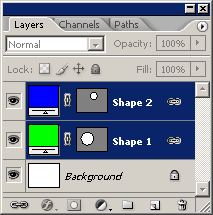
Les autres dûˋtails qui soulagent
On peut enfin prûˋvisualiser les polices ! Allûˋluia mes frû´res !!! Plus besoin de passer par un autre logiciel ou de faire dûˋfiler une û une les polices pour trouver au bout de 2 heures une police qui vous satisfait ! Un inconvûˋnient cependant, le texte « Sample » n’est pas paramû´trable…
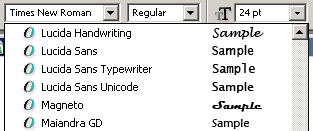
Les informations du document ne se situent plus au-dessus de la barre des tûÂches mais au bas de la fenûˆtre du document.
Les menus sont entiû´rement personalisables ainsi que tout les raccourcis.
Voilû donc quelques unes des nouveautûˋs de Photoshop CS2, û vous maintenant de vous faire une idûˋe !

Ce que nos lecteurs en disent :
Rosie (pbg)
Robert
miss ju
Shemu
hahaha
Shemu
sponge
franck
Mincoin
zery
Enzo
Vertus
supergirlseuh
Fragiles
psych0_romace@hotmail.fr
Karine
herve
Les commentaires sont clos.